
Disk dekonpozisyon nan plizyè seksyon - yon pwosedi trè souvan nan mitan itilizatè yo. Sèvi ak tankou yon HDD se pi plis pratik paske li pèmèt ou separe dosye sistèm soti nan koutim ak ak konvenyans nan yo kontwole.
Kraze ki gen kapasite a difisil nan Partitions yo nan Windows 10 sou pati a pa kapab sèlman lè w ap enstale sistèm nan, men tou, apre li, ak pou sa a li pa nesesè yo sèvi ak pwogram twazyèm-pati, depi fonksyon sa a se nan Windows tèt li.
Metòd separasyon ki gen kapasite difisil
Nan atik sa a nou pral analize ki jan yo divize HDD a nan Partitions lojik. Sa a ka fè nan sistèm nan fonksyone deja enstale ak lè reenstale OS la. Nan diskresyon ou, itilizatè a ka itilize yon sèvis piblik anplwaye oswa pwogram twazyèm-pati.Metòd 1: Sèvi ak pwogram yo
Youn nan opsyon ki disponib nan pou separe kondwi a nan seksyon - itilize nan pwogram twazyèm-pati. Anpil nan yo kapab tou itilize nan fenèt yo kouri, ak kòm yon kondwi flash bòt, lè ki gen kapasite a pa jwenn lè w ap travay deyò.
Minetool Patisyon Sòsye.
Yon solisyon popilè gratis opere ak diferan kalite kondui se Minetool Patisyon Sòsye. Plis nan prensipal nan pwogram sa a se kapasite nan download soti nan yon imaj sit ofisyèl ak yon dosye ISO yo kreye yon kondwi flash bòt. Ka separasyon an nan ki gen kapasite a isit la dwe te pote soti nan de fason nan de fason, epi nou pral gade nan pi fasil la ak pi rapid.
- Klike sou seksyon an ou vle divize, dwa-klike sou, epi chwazi fonksyon an fann.

Anjeneral li se seksyon an pi gwo attribué pou dosye itilizatè. Seksyon ki rete yo sistemik, epi li enposib manyen yo.
- Nan fennèt la konfigirasyon, ajiste dimansyon yo nan chak disk. Pa bay seksyon an nouvo tout espas gratis - nan tan kap vini an ou ka gen pwoblèm ak volim nan sistèm akòz mank de espas pou mizajou ak lòt chanjman. Nou rekòmande pou kite sou C: soti nan 10-15 GB nan espas gratis.
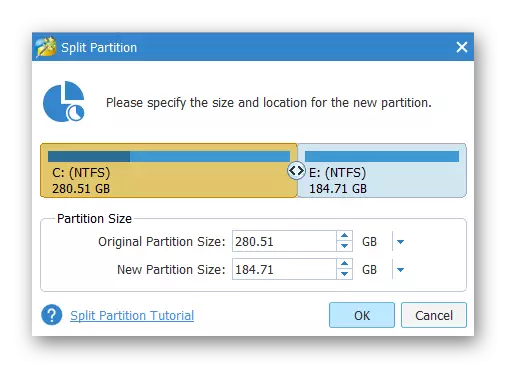
Dimansyon yo se reglabl tou de enteraktif pa trenen regilatè a ak manyèlman - nimewo Antre.
- Nan fenèt la pwogram prensipal yo, klike sou bouton an "Aplike" yo kòmanse pwosedi a. Si operasyon an rive ak yon disk sistèm, ou pral bezwen rekòmanse PC a.
Ka lèt la nan volim nan nouvo dwe imedyatman chanje manyèlman nan "jesyon ki gen kapasite".
Direktè ki gen kapasite Acronis.
Nan contrast nan pwogram anvan an, Acronis Direktè ki gen kapasite se yon opsyon peye ki tou te gen yon gwo kantite fonksyon epi yo ka kraze ki gen kapasite a nan seksyon yo. Koòdone a se pa trè diferan de MiniNool Patisyon Sòsye, men li se nan Larisi. Ka Acronis Direktè ki gen kapasite tou gen pou itilize kòm lojisyèl demere si operasyon yo nan fenèt yo kouri yo pa jwenn.
- Nan fon an nan ekran an, jwenn seksyon an ou vle kraze, klike sou li ak sou bò gòch nan fenèt la, chwazi "Divize Tom".
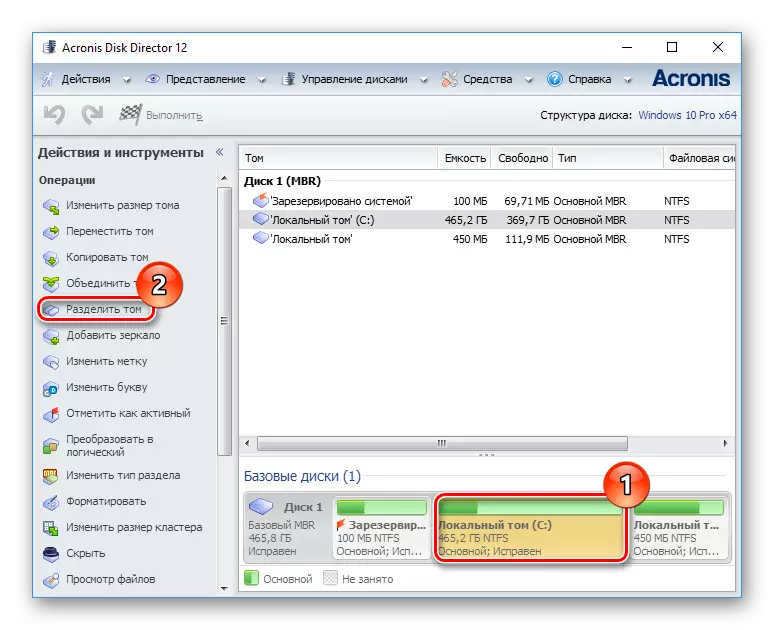
Pwogram nan deja siyen ki seksyon yo sistemik, epi yo pa ka kase.
- Deplase separatè a yo chwazi gwosè a nan volim nan nouvo, oswa antre nan nimewo yo manyèlman. Pa bliye yo kite pou volim aktyèl la nan omwen 10 GB pou bezwen sistemik.
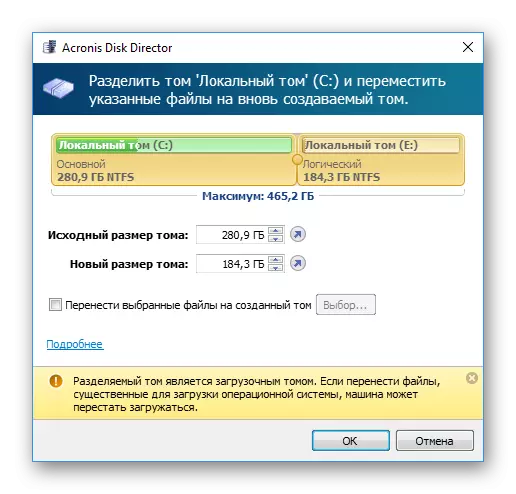
- Ou kapab tou mete yon tik akote "transfè chwazi dosye nan volim nan kreye", epi klike sou bouton an chwazi yo chwazi dosye.
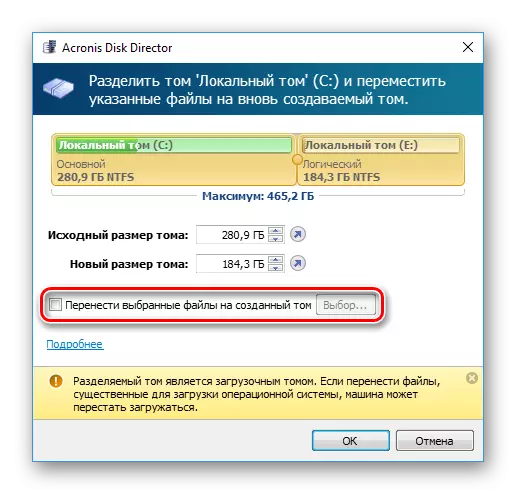
Peye atansyon sou yon notifikasyon enpòtan nan pati anba fenèt la si ou pral pataje volim bòt la.
- Nan fenèt la pwogram prensipal yo, klike sou "Aplike Operasyon yo ap tann (1)" bouton.
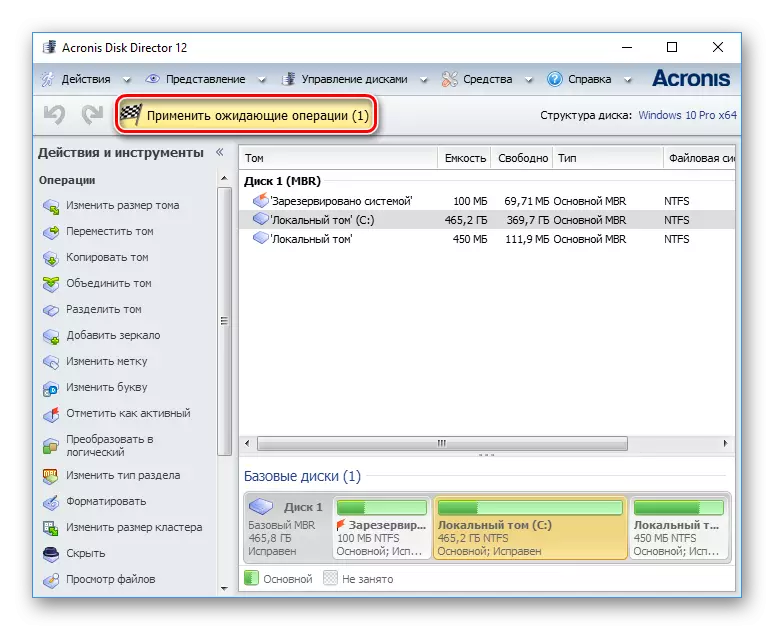
Nan fennèt la konfimasyon, klike sou "OK" ak rdemare PC a pandan ki se HDD a separe.
Easeus mèt patisyon an.
Easeus mèt patisyon an se yon pwogram ak yon peryòd esè, tankou Direktè ki gen kapasite Acronis. Nan fonctionnalités li yo, karakteristik divès kalite, ki gen ladan pann ki gen kapasite. An jeneral, li se menm jan ak analogique a de pi wo a, epi li se diferans lan sitou redwi a aparans. Pa gen okenn lang Ris, men nan sit ofisyèl la ou ka telechaje yon pake lang.
- Nan fon an nan fenèt la, klike sou ki gen kapasite a ak ki ou pral travay, ak sou bò gòch, chwazi rdimansyonman / deplase karakteristik nan patisyon.
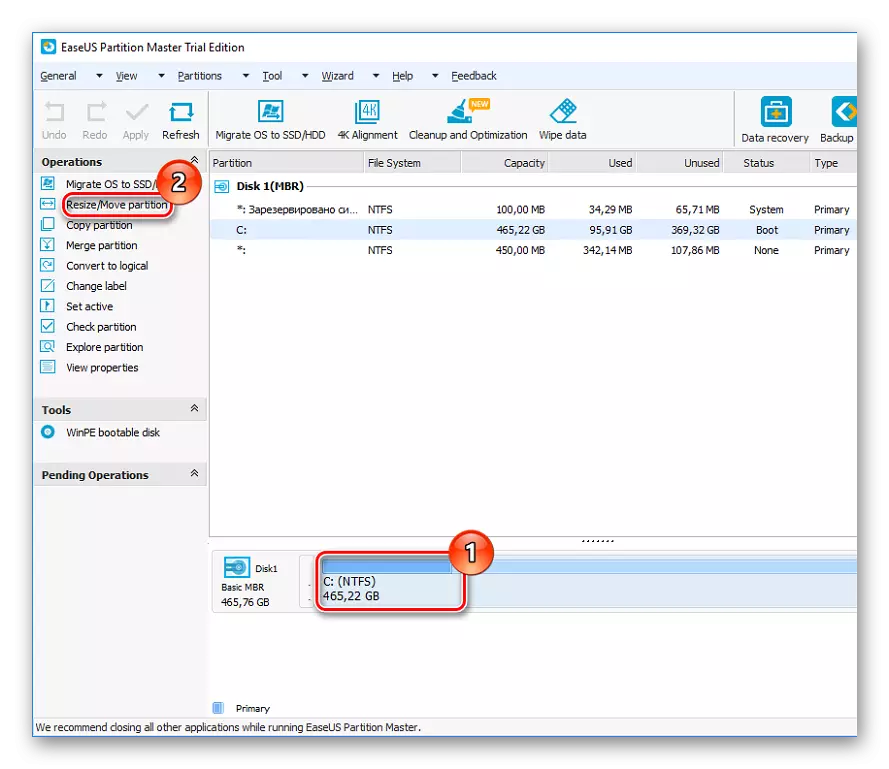
- Pwogram nan tèt li pral chwazi seksyon ki disponib pou separasyon. Sèvi ak yon séparation oswa opinyon manyèl, chwazi kantite lajan ou bezwen an. Kite soti nan 10 GB pou Windows pou fè pou evite plis erè sistèm nan lavni.
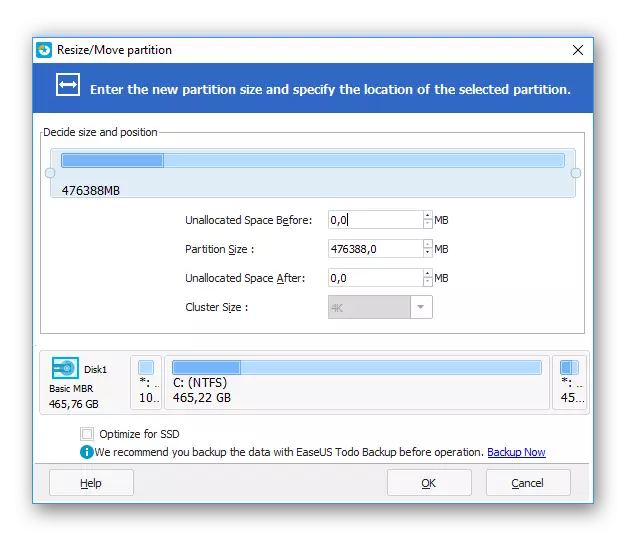
- Pral gwosè a chwazi pou separasyon an pita "unallocated" - yon zòn unallocated. Nan fennèt la, klike sou "OK".
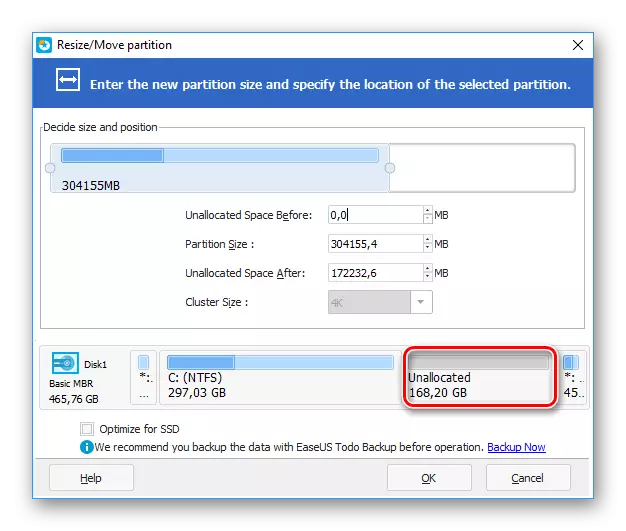
- "Aplike" bouton an pral aktif, klike sou li epi chwazi "Wi" nan fennèt la konfimasyon. Pandan rekòmanse nan òdinatè a, yo pral kondwi a gen pou kase ren desann.
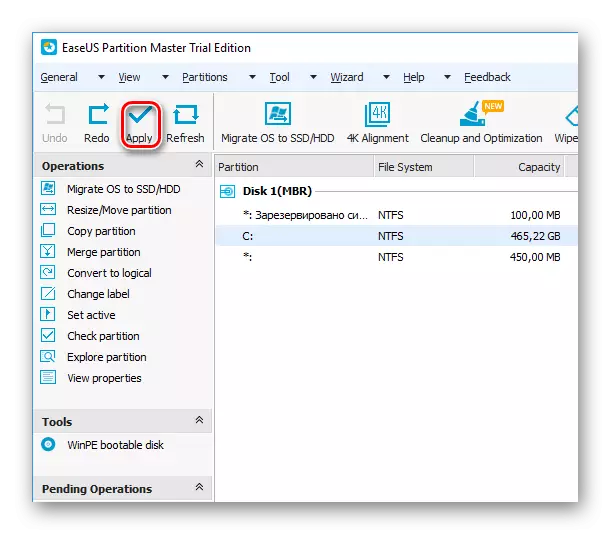
Metòd 2: Bati-an Windows zouti
Fè travay sa a, ou dwe itilize bati-an sèvis piblik la jesyon ki gen kapasite.
- Klike sou bouton an Start Dwa-klike sou epi chwazi "kontwòl disk". Oswa peze sou klavye a genyen + R, antre nan diskmgmt.msc a nan jaden an vid epi klike sou OK.
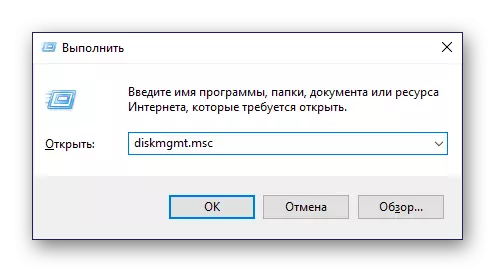
- Se prensipal kondwi a difisil anjeneral yo rele disk 0 ak divize an seksyon plizyè. Si 2 oswa plis disk yo ki konekte, Lè sa a, non li ka ki gen kapasite 1 oswa yon lòt.
Nimewo a nan seksyon tèt yo ka diferan, epi anjeneral 3: de sistèm ak yon itilizatè.
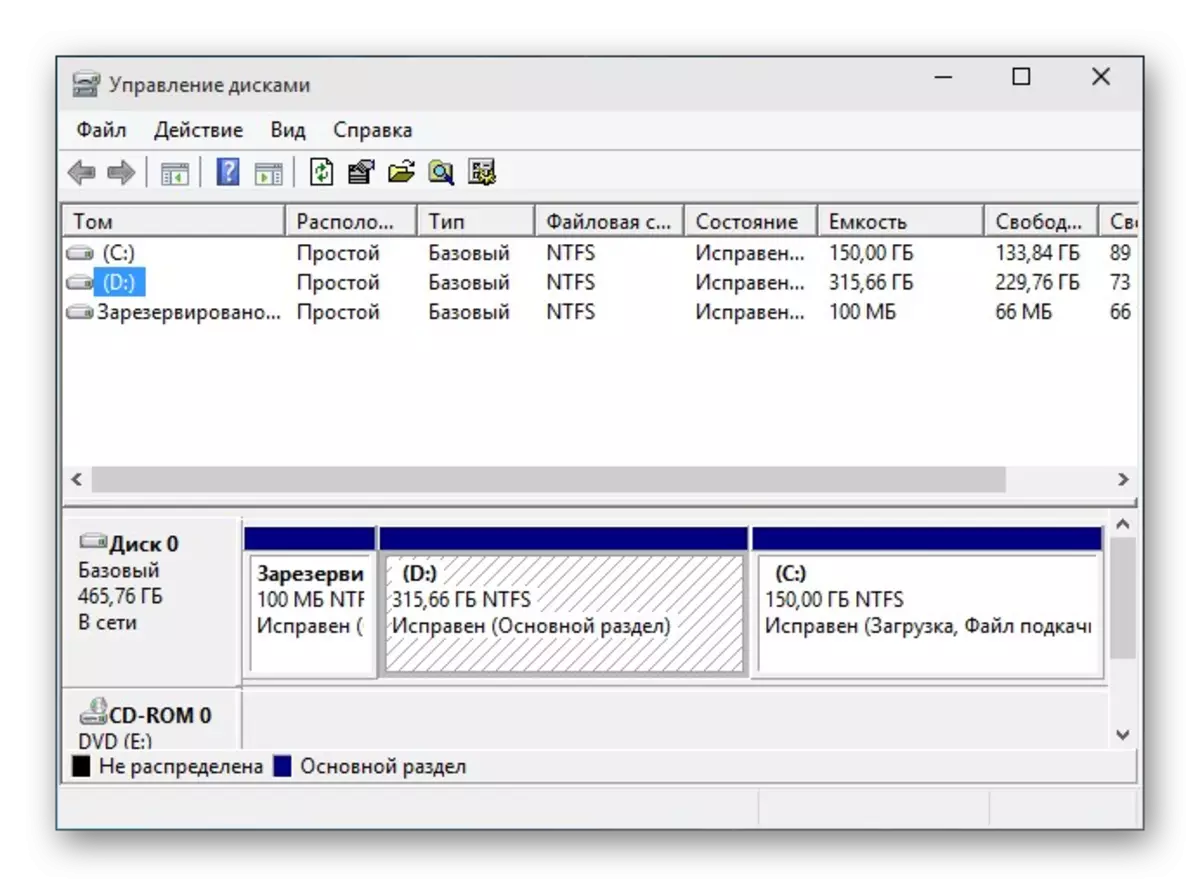
- Klike sou disk la Dwa-klike sou epi chwazi "konpresyon Tom".
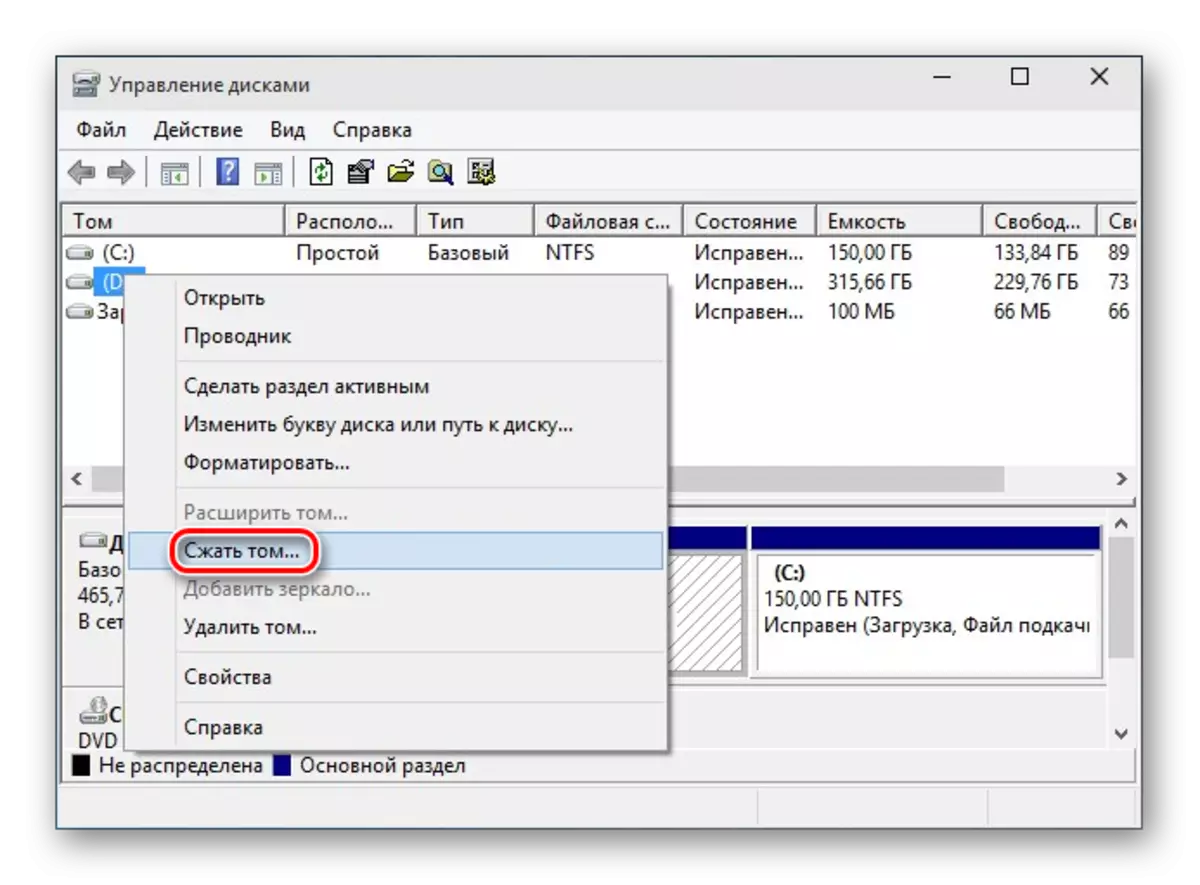
- Nan fennèt la ki ouvè, li pral pwopoze nan konpresyon volim nan pou tout kote ki disponib, se sa ki, yo kreye yon seksyon ak nimewo a nan jigokte ki se kounye a kounye a nan moman sa a. Nou pa rekòmande sa a fè: Nan lavni an, pou nouvo dosye Windows, li ka tou senpleman pa gen ase espas - pou egzanp, lè à sistèm lan, kreye kopi backup (pwen rekiperasyon) oswa enstale pwogram san yo pa kapasite nan chanje kote yo.
Asire ou ke ou kite pou C: plis espas gratis, omwen 10-15 GB. Nan "gwosè" jaden an nan espas ki la konpresibl nan megabit, antre nan nimewo a ou bezwen pou yon nouvo volim, mwens yon kote pou C:.
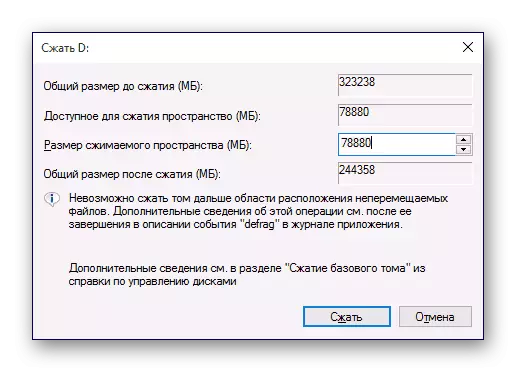
- Yon rejyon unallocated ap parèt, ak gwosè C a: yo pral redwi nan kantite lajan an ki te resevwa lajan an favè nan seksyon an nouvo.

Nan zòn nan "pa distribiye", dwa-klike sou epi chwazi "Kreye yon senp Tom".
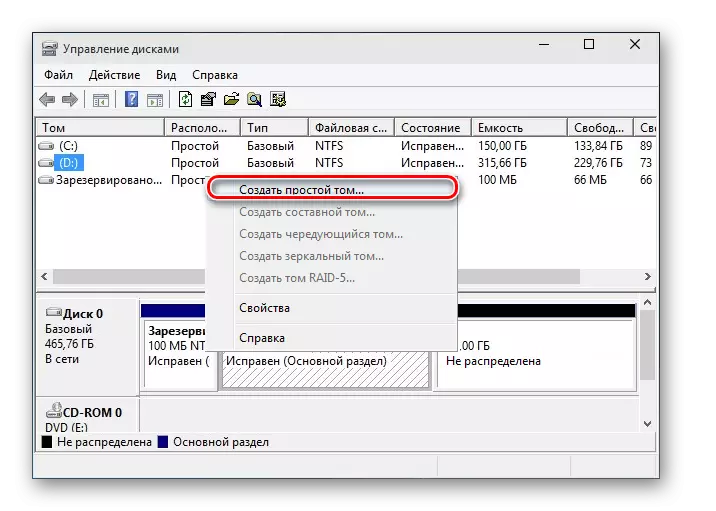
- "Sòsye la nan kreye komèsan ki senp" yo ap louvri, nan ki w ap bezwen presize gwosè a nan volim nan nouvo. Si ou vle kreye sèlman yon sèl ki gen kapasite ki lojik soti nan espas sa a, Lè sa a, kite gwosè a plen. Ou kapab tou kraze yon kote ki vid sou plizyè komèsan - nan ka sa a, presize gwosè a volim vle ke ou kreye. Rès la nan zòn nan pral ankò rete kòm "pa distribiye", epi ou pral bezwen fè etap 5-8 ankò.
- Apre sa, ou ka bay yon lèt bay lèt la.
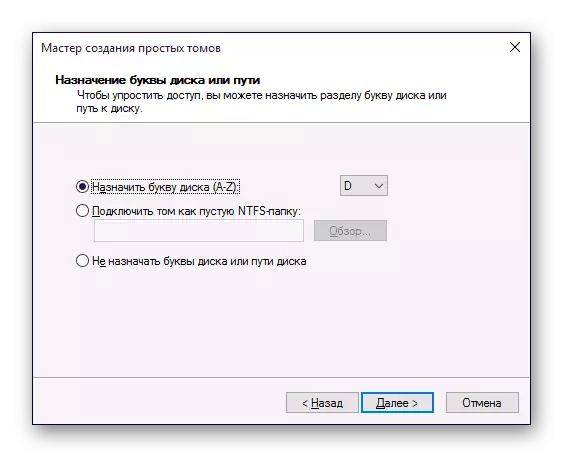
- Apre sa, li pral nesesè fòma seksyon an te kreye ak yon kote ki vid, pa gen dosye ou yo pral retire li.
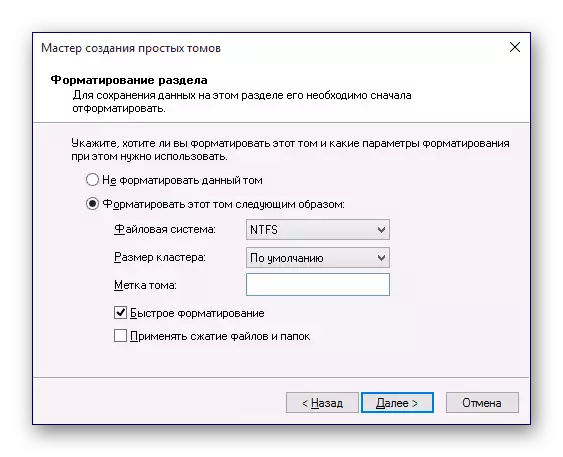
- Paramèt fòma yo dwe jan sa a:
- Sistèm File: NTFS;
- Gwoup gwosè: pa default;
- Tom Tag: Mete non an ou vle bay yon ki gen kapasite;
- Vit fòma.
Apre sa, ranpli travay la ak mèt la pa klike OK> "pare." Kreye jis ki pral parèt nan lis la nan lòt komèsan ak nan kondiktè a, nan "òdinatè" seksyon an.
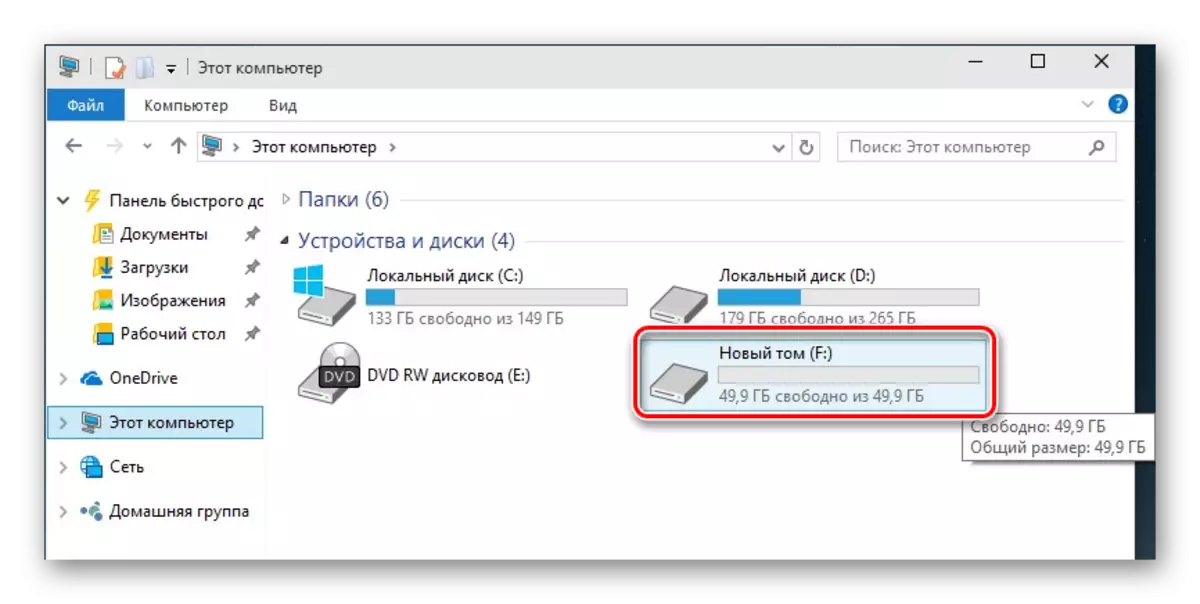
Metòd 3: Disk pann Lè w ap enstale Windows
Gen se toujou posib yo divize HDD a lè enstale sistèm nan. Sa a ka fè ak zouti yo nan enstale a Windows tèt li.
- Kouri enstalasyon an nan fenèt ki sòti nan yon kondwi flash epi pou yo jwenn nan "chwazi kalite enstalasyon" etap la. Klike sou "selektif: sèlman enstale Windows".
- Mete aksan sou seksyon an epi klike sou bouton "Disk Anviwònman".
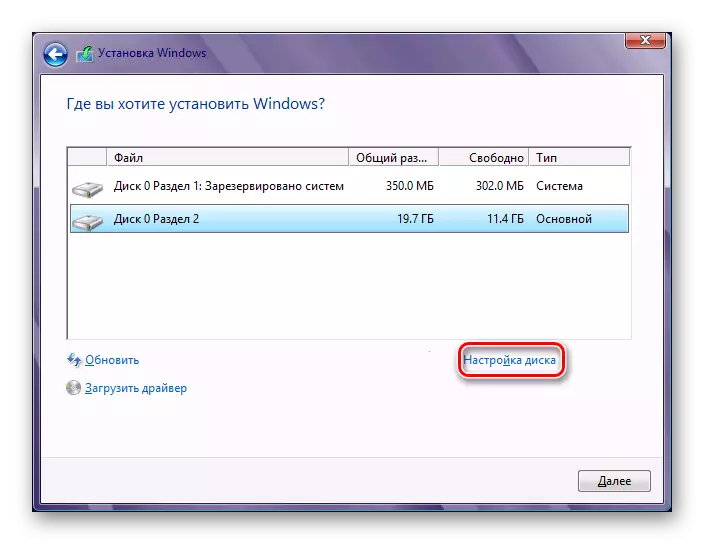
- Nan fennèt kap vini an, chwazi seksyon an yo dwe retire si ou bezwen redistribiye espas. Seksyon aleka yo konvèti nan "espas ki gen kapasite vakan". Si kondwi a pa divize, Lè sa a, sote etap sa a.
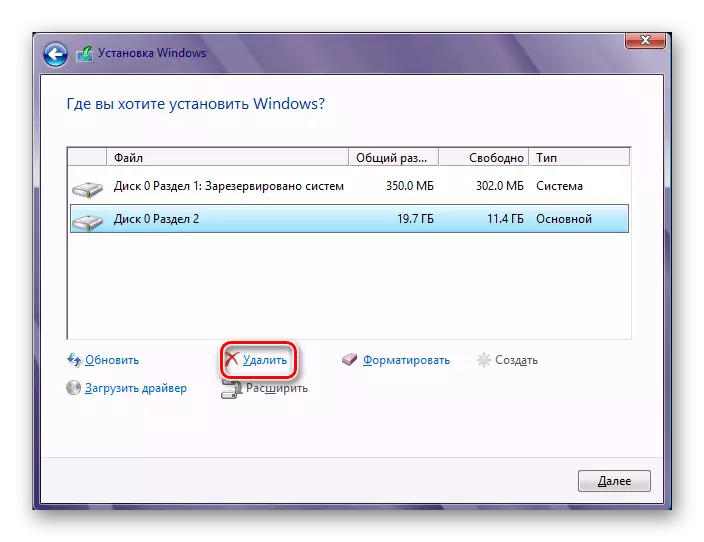
- Chwazi yon espas vakan epi klike sou bouton "Kreye". Nan anviwònman yo ki te parèt, presize gwosè a pou lavni C:. Ou pa bezwen presize tout gwosè a disponib - kalkile separasyon an pou ke li se ak yon stock (aktyalizasyon ak lòt chanjman nan sistèm nan dosye) pou patisyon an sistèm.
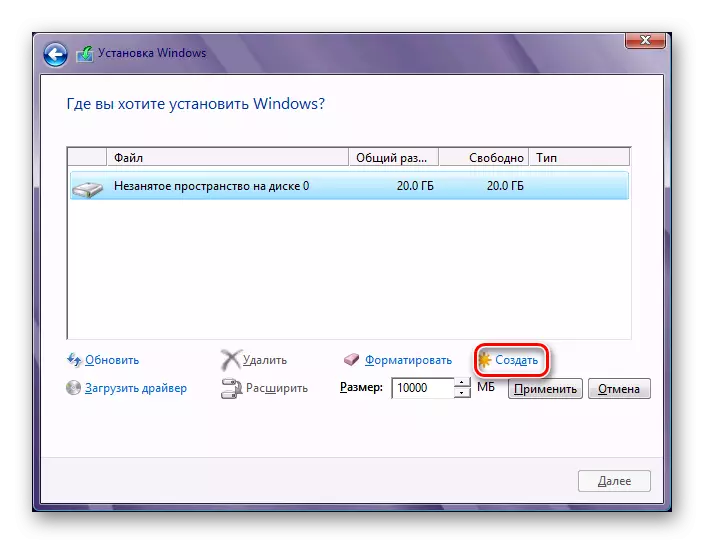
- Apre kreye seksyon an dezyèm lan, li se pi bon ak fòma li imedyatman. Sinon, li pa ka parèt nan Windows Explorer, epi li ap toujou gen fòma nan sistèm sèvis piblik "disk yo".
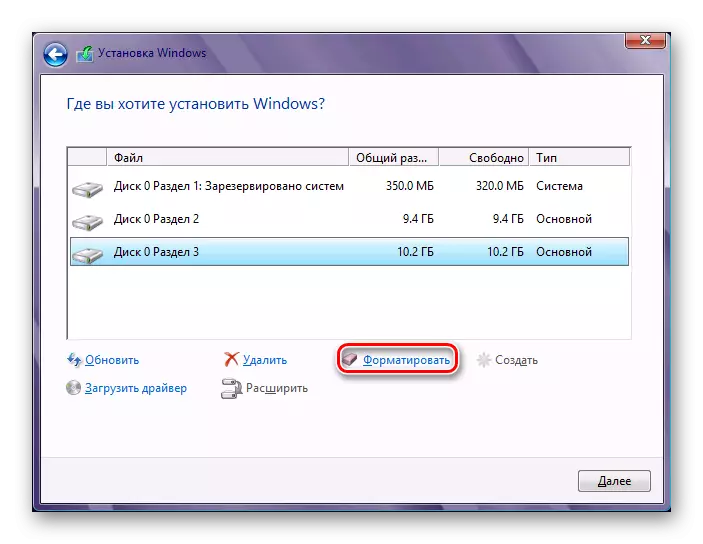
- Apre pann ak fòma, chwazi seksyon an premye (pou enstale Windows), klike sou bouton an Next - enstalasyon an nan sistèm lan sou ki gen kapasite a ap kontinye.
Koulye a, ou konnen ki jan yo divize HDD a nan diferan sitiyasyon. Li se pa trè difisil, ak evantyèlman fè travay ak dosye ak dokiman pi bon. Diferans lan direktè lekòl ant lè l sèvi avèk bati-an jesyon ki gen kapasite sèvis piblik ak pwogram twazyèm-pati se pa, depi nan tou de opsyon se menm rezilta a reyalize. Sepandan, lòt pwogram ka gen karakteristik adisyonèl, tankou dosye transfè, ki kapab itil nan kèk itilizatè.
